הקדמה - בניית אתר אינטרנט לבד
לצורך הקמת המדריך אנו נרכוש דומיין ואחסון אתר, לא נצטרך ידע של בוני אתרים בכלל, נצטרך סובלנות ורצוי שתי מסכים שיהיה יותר קל לעבוד. בחרתי לקנות דומיין ולבנות אתר חדש שאוכל לקדם בצורה מקומית לכן אם יש לכם עסק בפרפריה המדריך הזה הוא בול בשבילכם. היום בחרתי להקים אתר ולקדם אתר בנושא :
קידום אתרים באילת | בניית אתרים באילת
התהליך צריך לקחת פחות מ 3 חודשים להגיע לעמוד הראשון בגוגל וכרגע אתר הבית של ערן פיקסר עולה בין הראשונים אבל לא ראשון ( לא בצעתי קידום אתרים באילת בשנה האחרונה בכלל ) בוא נראה אם נצליח לשפר את המצב בעזרת אתר חדש שנבנה ניצור לו תוכן מקורי ונקדם אותו לעמוד הראשון בגוגל אז יאללה מתחילים.
רכישת דומיין ואחסון
היום אני אישית משתמש בכמה שירותי אחסון אתרים, אבל בחרתי להדגים איך התחלתי את הדרך ולא את הבנייה המקצועית על שרתי vps אנו נקנה אחסון ודומיין באחסון שנקרא שרלוק – שם יהיה לנו קל להתחיל עם התקנה של וורד פרס, רכישת דומיין וניהול הפאנל נכנס לאתר בקישור כאן

בחלון הזה נקליק על התחל עכשיו כאן יקפצו לנו האפשרויות של האחסון, מתחיל, מקצועי, מקסימום . כמובן שנבחר בחבילת המתחיל כי אנו במדריך למתחילים חחחח ( הצחקתי את עצמי – לא קל לשבת שעות לרשום לכם מדריך) חבילת המתחילים עולה 11.99 שזה כולל את שם המתחם שאנו רוצים יש לחדש כל שנה כמובן את האחסון ושם המתחם
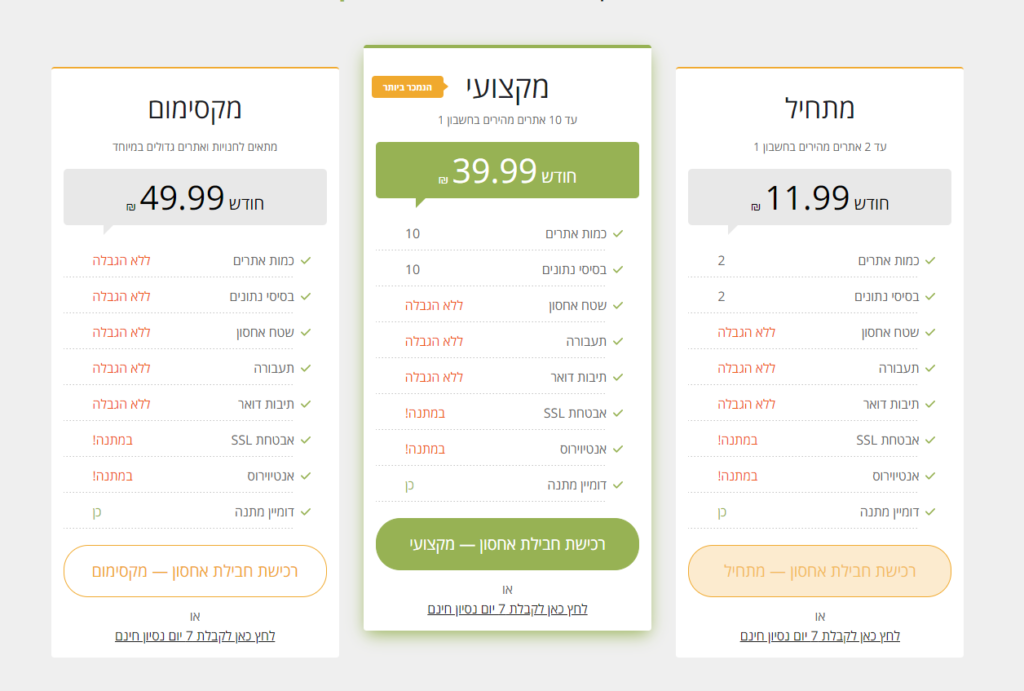
השלב הבא הוא לבחור את שם המתחם שלנו, במישה והשם שאנו רוצים פנוי מה טוב, במידה והדומיין לא פנוי נצטרך למצוא את השם הקרוב ביותר ולא יותר מדי ארוך כמובן אני בחרתי דומיין שהיה בבעלותי והיה עליו אתר כבר שם המתחם שבחרתי הוא sos4seo.co.il
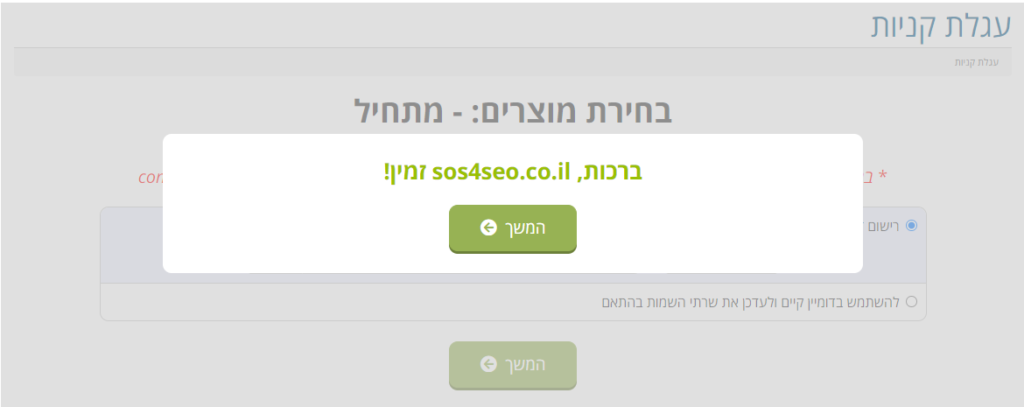
כעט יש לבחור את החבילה בדר"כ אני קונה דומיין וחבילה לשנה ואחרי זה מחדש או מעביר את האחסון אם צריך
רישום לאחסון

כאן נמלא את הפרטים האישים שלנו, כולל מייל וסיסמה חשוב מאוד להמשך הדרך (נקבל את הגישה לשרת דרך המייל הזה ) וגם את חשבונית המס נקבל לשם. ועוד מגוון דברים שנצטרך בכדי לבנות את האתר שלנו.

במידה ואנו לא קונים את ה דומיין בשבילנו בחלון "פרטי בעלי הדומיין " נכניס את הבעלים של העסק / הדומיין

בשלב הבא נבצע תשלום מאובטח באתר בסה"כ 266.62 ש"ח עלות אחסון + דומיין לשנה. במידה והצליח לנו נקבל אישור הזמנה ואת פרטי ההתחברות שלנו במייל כותרת המייל תהיה "כניסה לאזור האישי" סטטוס ה דומיין שלנו יכנס למצב המתנה עד שיאושר ברשם הישראלי (אני קניתי דומיין co.il) בדומיין .com ההליך מהיר יותר

לאחר האישור הכפתור הזה יהפוך להיות פעיל, כמו בתמונה שמצורפת
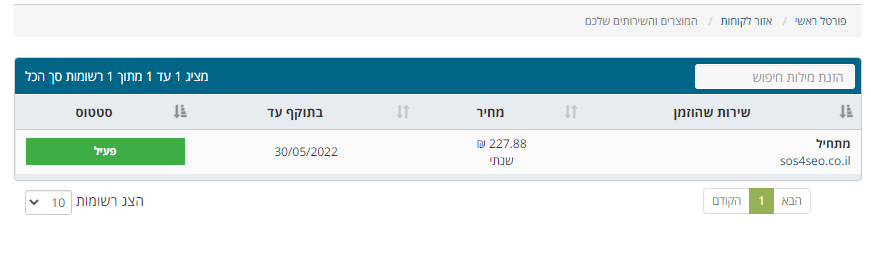
עוד שנייה הכיף מתחיל, לאחר שנלחץ על הכפתור הירוק נכנס לפאנל הניהול שלנו לא להילחץ זה צ'יפס 🙂 למרות שנראה מפחיד מאוד לבנות אתר אינטרנט לבד זה קלי קלות במיוחד שיש וורדפרס. נלחץ על הכפתור של cPanel הירוק כמו בתמונה
הפעלת אחסון והתקנת wordpres
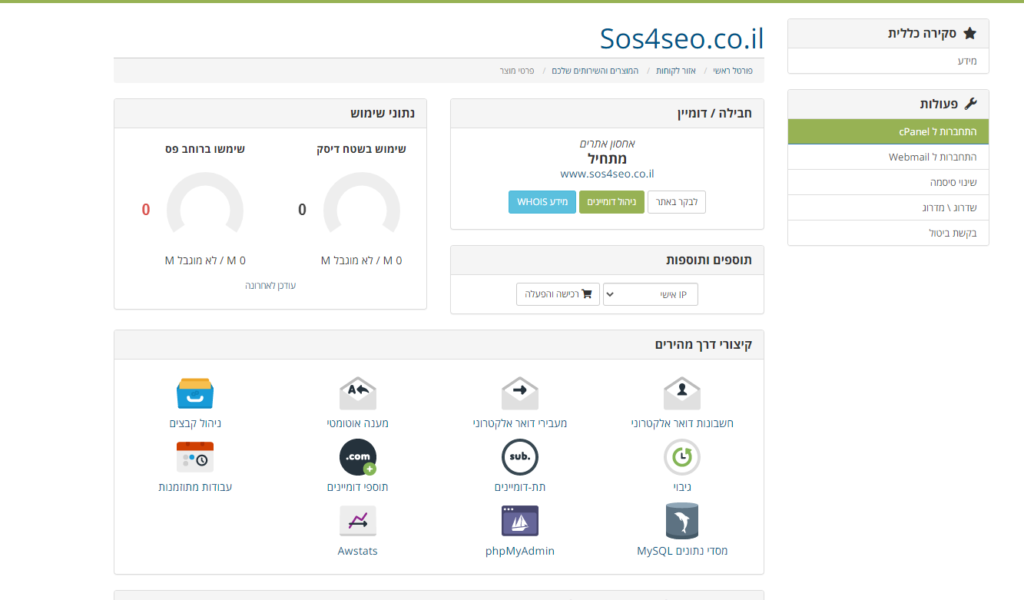
בפאנל הניהול שלנו נצטרך לעשות מספר דברים הראשון הוא התקנת וורדפרס אז בואו נתחיל נלחץ על הכפתור Build a website כמו בתמונה המצורפת בדיוק
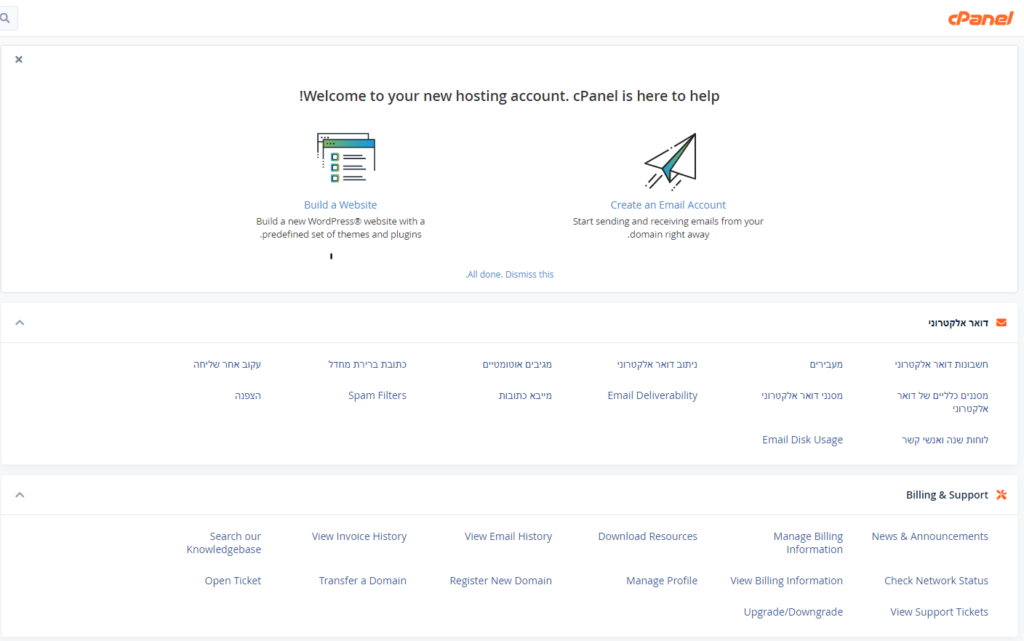
"לא נמצאו אתרי WordPress. יש להתקין אתר WordPress חדש או לבצע סריקה למציאת אתרים קיימים".
כאן נלחץ על התקן את WORDPRESS

יש לנו דומיין אחד לכן הוא הראשון שיקפוץ נתיב ההתקנה יש להשאיר ריק
כותרת האתר : כל אחד והאתר שלו אני בחרתי קידום אתרים באילת, בערכת נושא אני בוחר תמיד וורדפרס קלסי שפת האתר עברית לגבי שם המשתמש והסיסמה שכל אחד יבחר בשביל עצמו כמובן לאחר מכן יש ללחוץ התקנה

לגבי מסד הנתונים והגדרות העדכון לא ניגע בכלום כרגע, המערכת תתקין את וורדפרס אוטמט' ולבד על ה דומיין שלנו, בחרנו כבר משתמש וסיסמה לאתר הוורדפרס ועוד שנייה יש לנו וורדפרס באויר תהליך ההתקנה לוקח מספר דקות
ההתקנה הושלמה - שלב הבא התקנת תוספים
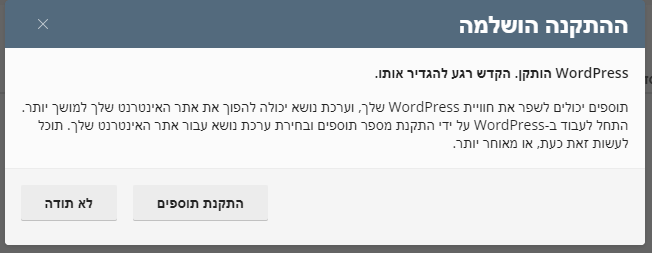
ארצה שנתקין מראש מספר תוספים שיעזרו לנו מאוד לקידום האתר ועיצוב האתר ללא ידע בוורדפרס כמעט בכלל בשורת החיפוש נחפש מספר תוספים ונתקין אותם Yoast SEO הוא הראשון ( כאן צילמתי מסך – בשאר אתן רק את השם), Site Kit by Google – מדריך, אלמנטור elementor, וגם ליתר בטחון Really Simple SSL

SSL/TLS Status

לאחר שסיימנו יש להתקין תעודת אבטחה על ה דומיין נלחץ על הכפתור SSL/TLS אישור בחתימה עצמית לאחר הלחיצה נעבור למסך הבא נסמן את כולם ונלחץ run autossl במידה ויצליח יצוץ כפתור ירוק

לאחר מכן נקבל מייל שהותקן לנו WordPress על שם המתחם (דומיין) כותרת המייל תהיה New Installation of WordPress תקבלו את שם המשתמש והסיסמה זאת הסיסמה שבחרתם yourdomain/wp-admin > כניסה למערכת הניהול של וורדפרס. תתחדשו חברים יש לנו מערכת לניהול תוכן.
שימוש ראשוני במערכת WORdpress
המערכת שהותקנה היא באנגלית ואני מעוניין להשאיר אותה כך, ניתן לשנות לעברית יחסית בקלות אבל אני לא רואה בזה יתרון מכיוון שבעתיד נרצה להשתמש בכל אתר וורדפרס שנקבל לידנו ולא רק בעברית Welcome to WordPress!
א. Dashboard – לוח הבקרה שלנו.
ב. Site kit – תוסף וורדפרס של גוגל להתקנת כלים לניתור וניהול אתר אינטרנט – מדריך sitkit_g .
ג. posts – כאן נייצר מאמרים ממש כמו המאמר הזה לאתר שלנו
ד. media – תמונות שיש לנו באתר וקבצים של Pdf
ה. Pages – דפים (עמודים ראשים של האתר שלנו)
ו. Commenets – תגובות שרשמו בבלוג שלנו
ז. Elementor – עורך ויזואלי לוורדפרס
plugins – פלאג ינים, Users משתמשים tools כלים settings זה הגדרות ואחרון חביב זה תוסף מילות המפתח שלנו והוא חשוב לנו מאוד להמשך ולקידום . בחלק מהדברים נצטרך עוד להעמיק בהמשך.

בניית אתר / דף נחיתה
במערכת הניהול שלנו ניתן עכשיו להעלות תבניות חדשות, להתקין תוספים לאתר ועוד, אנו נתחיל מהקמת דף נחיתה / אתר אינטרנט קטן שיהיה ניתן לשדרג לאתר גדול מאוד ואפילו לאתר מסחר עם התממשקות לחברות שילוח. כמובן שלאחר שהדף שלנו יהיה מוכן נוכל להשתמש במדריך קידום אתרים בחינם בשביל לקדם את האתר שלנו ברשת.
יצירת עמוד חדש
ניכנס למערכת הניהול של וורדפרס , בחלון שיפתח לנו נראה את התוספים בצד שמאל, בחלק העליון יש כפתור שרשום עליו +NEW נלחץ על הכפתור בעמוד הבא נלחץ על page. עכשיו יש לשנות את הגדרות הדף שיתאימו למה שנרצה אני בוחר בדף חלק לגמרי ורוצה להקים עמוד חדש שעוסק בקידום אתרים אורגני ובניית אתרים לעסקים.

- כותרת העמוד שלכם אני בוחר לרשום קידום אתרים באילת .
- שם הקישור במנוע החיפוש גם כאן אבחר את השם המתאים לי אבל הפעם אני עושה אתה זה באנגלית .
- תמונה ראשית – היא לא חובה אבל אני ממליץ בחום לבחור תמונה שתשקף את העמוד שלכם הכי נכון.
- סגנון העמוד שתרצו ליצר, אני בוחר בעמוד ריק לחלוטין ורוצה ליצר הכל עם אלמנטור.
- הכנסת מילות מפתח דרך התוסף שהותקן ניתן לראות מדיך לכל התוספים ועוד בלחיצה על הקישור – מדריך קידום אתרים אורגני בגוגל
Edit with Elementor יש לשמור וללחוץ על עריכה עם אלמנטור .
יצרנו עמוד חדש ואנו מוכנים לצאת לדרך, ניתן לראות מדריך של אלמנטור באתר הזה
פתיחת תיבת מייל ב שרלוקהוסט
התהליך מאוד פשוט ניכנס ל c-panel ממש לאזור שהתקנו לפני כמה רגעים את הוורדפרס נלחץ על
- Email Accounts > צור > נזין שם משתמש ( זה גם שם המייל ) וסיסמה > CHECK EMAIL
